MATCH関数は、検索条件に一致したデータを指定範囲の中から取り出すことができる関数です。
MATCH関数は、指定した範囲内で探したい数値や文字列がどの位置にあるかを列・行番号で返す関数です。
目次
MATCH関数の構文
MATCH(検査値, 検査範囲, [照合の型])引数の種類
第一引数の検査値、第二引数の検査範囲、第三引数の照合の型(任意)について解説します。
第一引数(検査値)
検索したい値またはセル参照を指定します。 必ず指定する必要があります。
第二引数(検索範囲)
検査値を探す範囲です。 必ず指定する必要があります。
第三引数(照合の種類)
-1、0、1 の数値のいずれかを指定します。省略すると「1」が指定されます。
| 照合の型 | 検索値を探す方法 |
|---|---|
| -1 | 検査値以下の最大値を検索します。第2引数「検索範囲」を昇順に並び替えておく必要があります。 |
| 0 | 検査値と完全一致する最初の値を検索します。 |
| 1 | 検査値以上の最小値を検索します。第2引数「検索範囲」は降順に並び替えておく必要があります。 |
基本的な使い方
引数に検査値、検査範囲、照合の型(任意)の順に指定します。結果として、範囲の中から検索値と一致した値、または最も近い値を返します。
- セルを選択し「=MATCH(」と入力する
- 第一引数の検査値を設定する
- カンマで区切り、第二引数の検査範囲を設定する
- カンマで区切り、第三引数の照合の型を設定する
- 「)」を入力してEnterキーを押す
セルを選択し「=MATCH(」と入力する
まずG4セルを選択し、セルに直接『=MATCH(』と入力します。
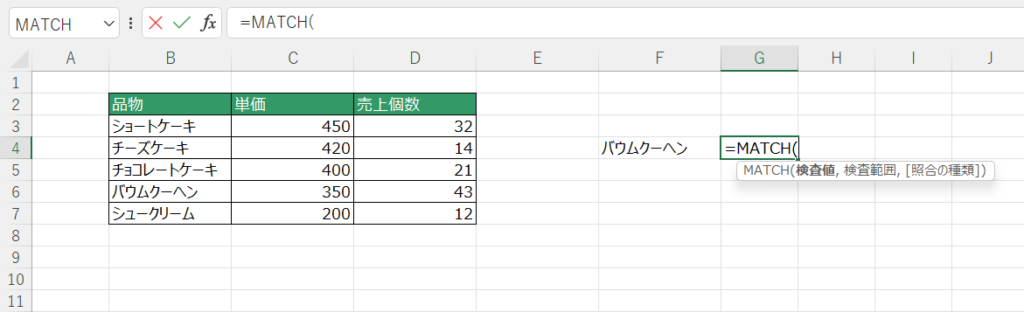
第一引数の「検査値」を設定する
今回は第一引数にバウムクーヘンが入ったF4セルを設定します。
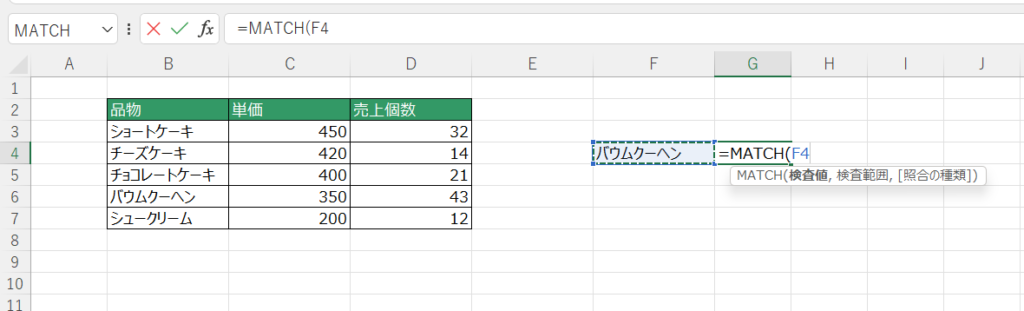
カンマで区切り、第二引数の「検査範囲」を設定する
B3セルからB7セルまでをまとめて範囲選択します。G2セルに『=MATCH(F4,B3:B7』と入力されました。
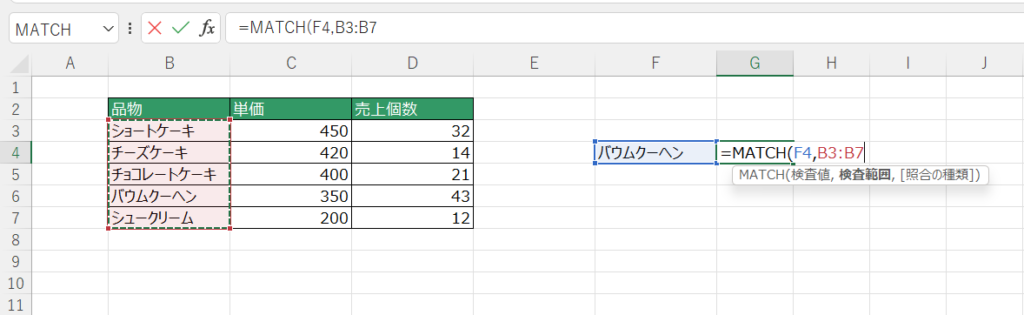
カンマで区切り、第三引数の「照合の型」を設定する
照合の種類として、ここでは完全一致の「0」を指定します。
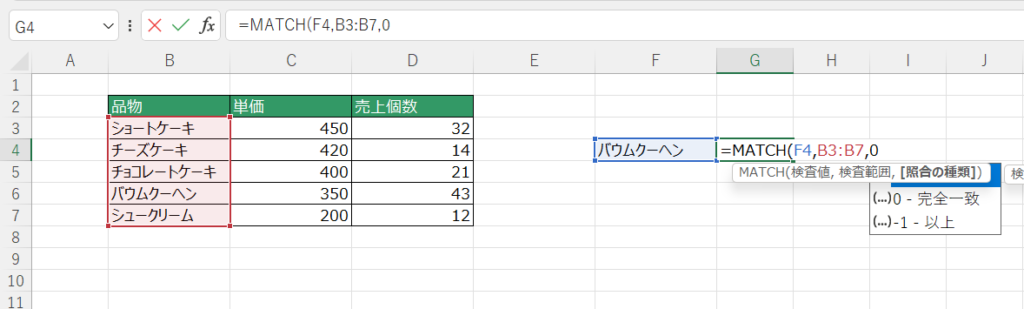
「)」を入力してEnterキーを押す
「)」を入力し、ENTERキーを押すと、4という値が表示されました。これで検査範囲の中からバウムクーヘンの位置を求めることができました。

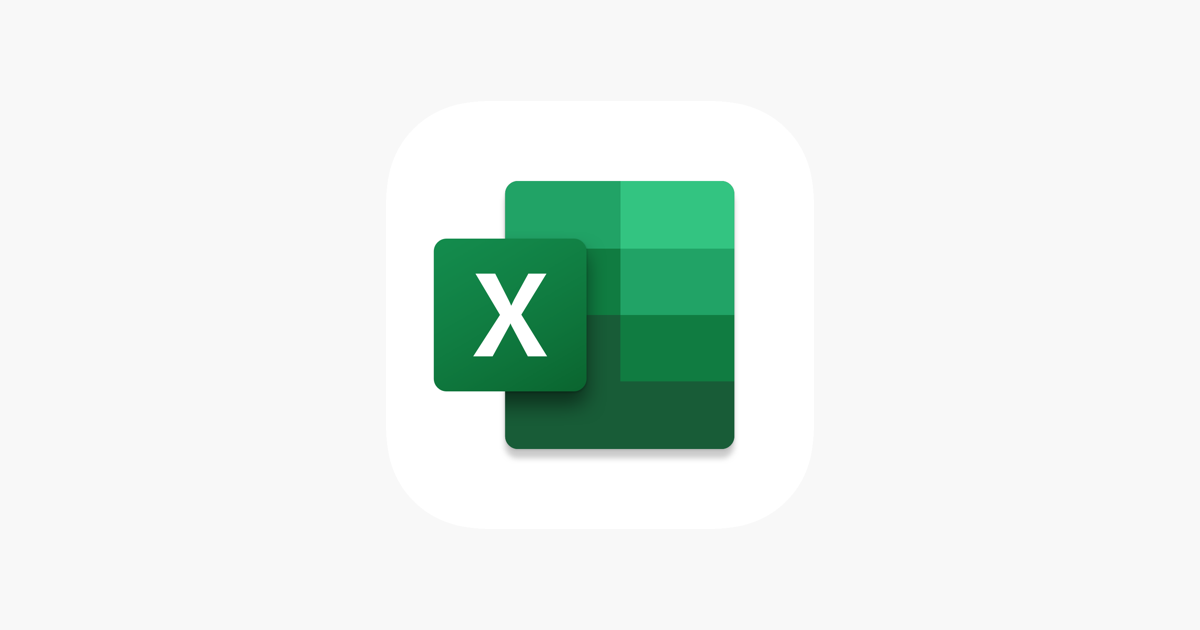
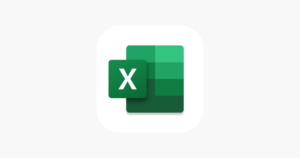
コメント